Schritt 2: Dashboard-Seiten erstellen (CX)
Inhalt Dieser Seite:
Über SeitenHinzufügen und Navigieren von SeitenVerwenden fünf wichtiger SeitenoptionenUmbenennen einer SeiteDuplizieren oder Kopieren einer SeiteErstellen einer privaten KopieEntfernen einer SeiteZusätzliche Themen auf SeitenebeneÜber Seiten
Mithilfe von Seiten können Sie zusammengehörige Widgets im selben visuellen Bereich anordnen. Sie können beliebig viele Seiten erstellen, um Ihre Marktforschungsergebnisse effektiv mit Ihren jeweiligen Interessenvertretern zu teilen.
Tipp: Vermeiden Sie, Ihre Zielgruppe durch überladene Seiten und überfüllte Widgets zu überfordern. Zwar ist jeder Kontext einzigartig, doch als Faustregel sind 5 bis 7 Seiten pro Dashboard optimal. Weitere Informationen finden Sie im Expertenrat im Abschnitt Dashboards vs. Seiten vs. Widgets des Artikels Verwalten von Dashboards.
Vielen Dank für die Rückmeldung!
Hinzufügen und Navigieren von Seiten
So erstellen Sie mehrere Seiten:
- Navigieren Sie zu Ihrem Dashboard.
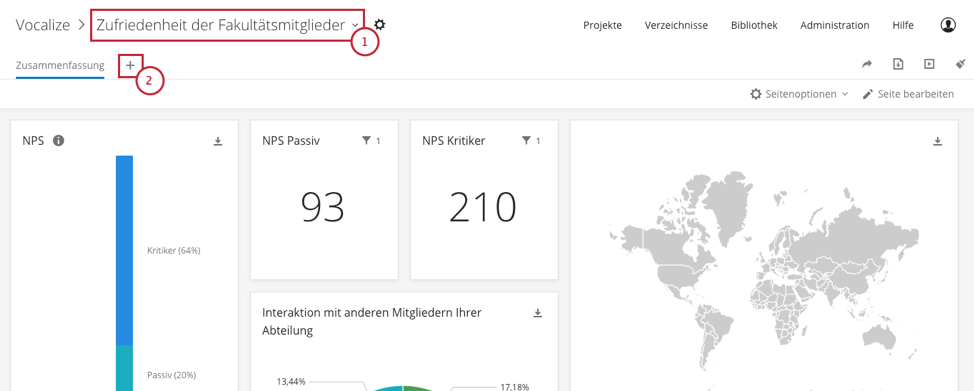
- Wählen Sie die +-Schaltfläche aus.
- Wählen Sie zwischen Normale Seite, Private Seite und Ticket-Berichtsseite.
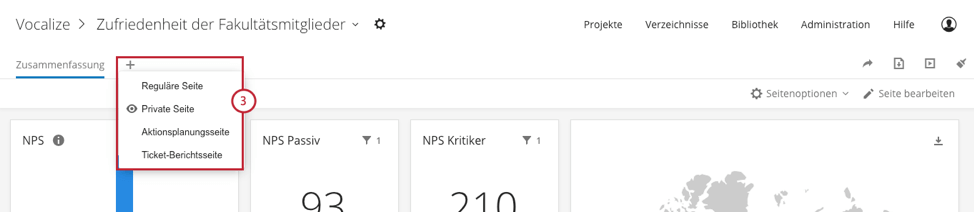 Tipp: Weitere Informationen über Ticketseiten finden Sie auf der Seite Ticketberichterstellung (CX) (EN).Warnung: Nur Sie können eine private Seite anzeigen. Außerdem können private nicht in normale Seiten umgewandelt werden. Private Seiten können jedoch sehr wertvoll für die Erfassung von Antwortraten, das Anzeigen von Metadaten und die Fehlerbehebung bei Ihren Datenquellen sein.
Tipp: Weitere Informationen über Ticketseiten finden Sie auf der Seite Ticketberichterstellung (CX) (EN).Warnung: Nur Sie können eine private Seite anzeigen. Außerdem können private nicht in normale Seiten umgewandelt werden. Private Seiten können jedoch sehr wertvoll für die Erfassung von Antwortraten, das Anzeigen von Metadaten und die Fehlerbehebung bei Ihren Datenquellen sein. - Fügen Sie Ihre Widgets hinzu (durch Klicken auf Widget hinzufügen), und bearbeiten Sie Ihre Seite.
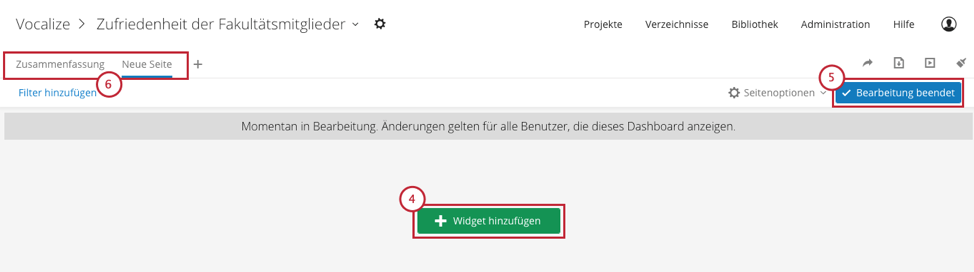 Tipp: Informationen zum Erzeugen und zum Layout Ihrer Widgets auf einer Seite finden Sie im Artikel Verwalten von Widgets (CX).
Tipp: Informationen zum Erzeugen und zum Layout Ihrer Widgets auf einer Seite finden Sie im Artikel Verwalten von Widgets (CX). - Klicken Sie auf Bearbeitung beendet.
- Navigieren Sie zwischen Seiten, indem Sie einen beliebigen Reiter auf der Navigationsleiste auswählen.
Vielen Dank für die Rückmeldung!
Verwenden fünf wichtiger Seitenoptionen
Mit dem Seitenoptionenmenü haben Sie folgende Möglichkeiten:
- Umbenennen der aktuellen Seite.
- Duplizieren einer Seite und ihrer Visualisierungen.
- Erstellen einer privaten Kopie (d. h. einer nicht öffentlichen Version) einer Seite.
- Löschen oder Entfernen einer Seite.
Tipp: Die Seite bearbeiten Schältfläche rechts neben Ihren Seitenoptionen wird im Artikel Verwalten von Widgets (CX) umfassend behandelt.
Vielen Dank für die Rückmeldung!
Umbenennen einer Seite
- Klicken Sie auf Seitenoptionen und anschließend auf Umbenennen.
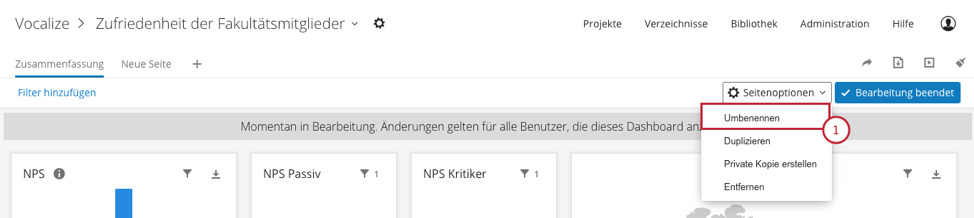
- Ändern Sie den Namen der Seite im Titelfeld, und klicken Sie auf Speichern.
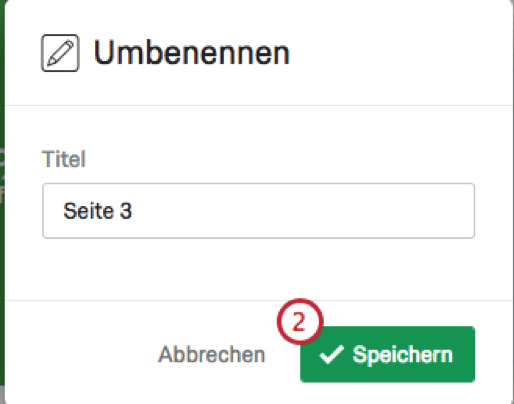
Vielen Dank für die Rückmeldung!
Duplizieren oder Kopieren einer Seite
- Klicken Sie auf Seitenoptionen.
- Wählen Sie Duplizieren aus.
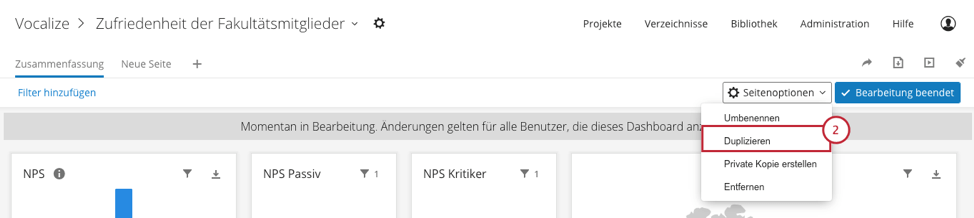
Vielen Dank für die Rückmeldung!
Erstellen einer privaten Kopie
- Klicken Sie auf Seitenoptionen und anschließend auf Private Kopie erstellen.
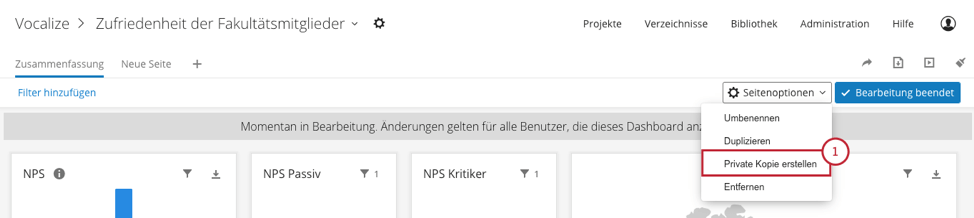
- Bearbeiten Sie Ihre private Seite, fügen Sie Ihre Widgets hinzu, und klicken Sie dann auf Bearbeitung beendet.
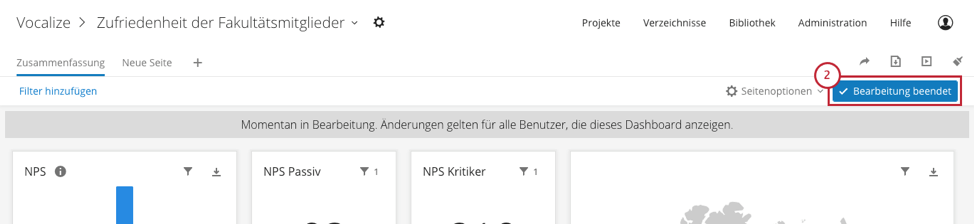
Vielen Dank für die Rückmeldung!
Entfernen einer Seite
Warnung: Wenn Sie eine Seite entfernen, können Sie diese nicht wiederherstellen.
- Klicken Sie auf das Menü Seitenoptionen, während Sie sich auf der zu löschenden Seite befinden, und wählen Sie Entfernen aus.
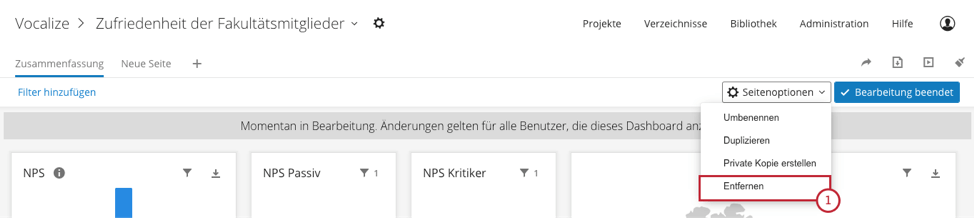
- Bestätigen Sie Ihre Aktion durch die Auswahl von Ja, diese Seite löschen.
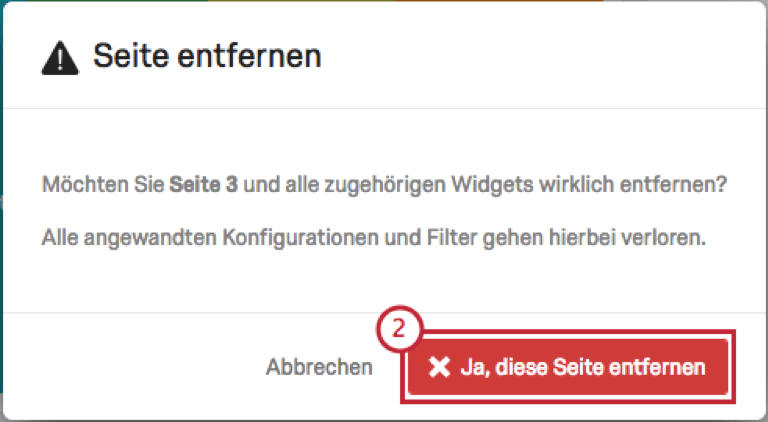
Tipp: Wenn Ihnen im Bearbeitungsmodus die Entfernen Option nicht angezeigt wird, befinden Sie sich wahrscheinlich in der Bearbeitungsansicht eines Widgets. Gehen Sie zu den Seitenoptionen, indem Sie entweder neben das Widget klicken oder die Seitenoptionen rechts oben auf der Seite auswählen.
Vielen Dank für die Rückmeldung!
Zusätzliche Themen auf Seitenebene
Weitere Informationen zu Seitenfunktionen und -optionen finden Sie auf folgenden Seiten:
- Filtern von Seiten (EN): Seitendaten können für eine genauere Analyse von Ihnen und Ihren Interessenvertretern gefiltert werden.
- Einschränken von Seiten (EN): Seiten können basierend auf individuellen Rollen (Attributen) und dem Sicherheitsniveau Ihrer Daten eingeschränkt werden.
- Teilen von Seiten: Einzelne Seiten können separaten Zielgruppen und Interessenvertretern zugewiesen werden.
- Ticketberichterstellung (CX) (EN): Das Nachverfolgen von Tickets auf Dashboard-Seiten wird in diesem Artikel behandelt.
Vielen Dank für die Rückmeldung!